
Non è possibile inviare e ricevere messaggi WhatsApp, come risolvere?

"Perché non riesco a inviare o ricevere messaggi WhatsApp? Come posso risolvere il problema?"
"WhatsApp invia ma non consegna messaggi, perché?"
"Non riesco né a inviare né a ricevere messaggi con il mio WhatsApp."
...
In generale, il motivo per cui WhatsApp non invia o riceve messaggi sono i problemi di rete sui dispositivi Android o iOS . In tal caso, puoi facilmente risolvere questo problema controllando la connessione di rete. Tuttavia, ci sono altri motivi per cui non puoi inviare o ricevere messaggi WhatsApp. Continua a leggere per saperne di più sui motivi e sulle soluzioni per il problema dell'invio e della ricezione di messaggi WhatsApp.
Parte 1. Perché non riesco a inviare o ricevere messaggi su WhatsApp?
Parte 2. Quattro soluzioni per risolvere WhatsApp che non invia e riceve messaggi
Se non riesci a inviare o ricevere messaggi WhatsApp, ci sono alcuni motivi principali che portano al malfunzionamento di WhatsApp messager. Controlla e scopri la ragione più probabile del tuo problema e risolvilo con le relative soluzioni.
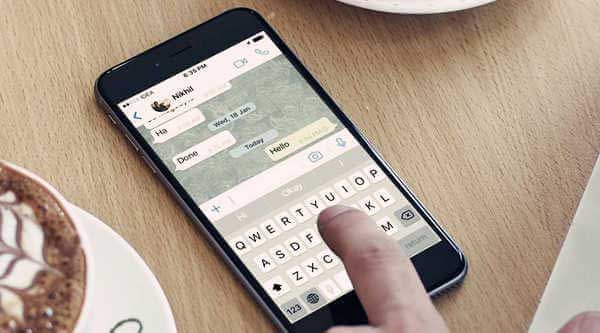
1. Cattiva connessione di rete. Se hai connesso il tuo dispositivo alla rete Wi-Fi, assicurati che funzioni correttamente. Oppure, se ti stai connettendo ai dati cellulari (Internet mobile), assicurati di trovarti in un luogo con una buona copertura del segnale.
2. Verifica non completata. Se la verifica non è stata completata, potresti non eseguire correttamente anche WhatsApp. Quindi assicurati di aver completato la verifica del tuo numero di telefono in modo da poter associare i tuoi contatti all'account WhatsApp.
3. Numeri di contatto errati. Se il numero di telefono del contatto a cui stai tentando di inviare messaggi su WhatsApp non è stato salvato correttamente sul tuo telefono, non puoi nemmeno inviare o ricevere correttamente messaggi WhatsApp.
4. Essere bloccati da un contatto specifico. C'è la possibilità che tu sia bloccato da quello a cui stai tentando di inviare un messaggio. Puoi confermare se sei stato bloccato da determinati contatti dai seguenti fatti:
· Non riuscire a effettuare una chiamata a una persona;
· Non è possibile visualizzare gli aggiornamenti della foto del profilo del contatto;
· Non riesco a vedere lo stato del contatto come "ultimo accesso" o "online" nella pagina della chat.
Inoltre, tieni presente che se invii messaggi a un contatto che ha bloccato mostrerai sempre un segno di spunta (messaggio "inviato"), ma non mostrerai mai un secondo segno di spunta (messaggio "consegnato").
Da non perdere: soluzioni a tutti i problemi comuni dell'iPhone
Metodo 1. Controllare la connessione di rete.
Una cattiva connessione a Internet potrebbe essere il motivo più comune che spiega perché non puoi consegnare o ottenere messaggi WhatsApp. Fortunatamente, ci sono sempre modi per risolvere i problemi di rete sul tuo iPhone o iPad.
· Controlla se il router funziona o modificalo per connettere un'altra rete Wi-Fi sul tuo dispositivo.
· Passa a utilizzare i dati mobili nel luogo con una buona copertura del segnale, invece di connetterti alla rete Wi-Fi.
· Attiva e disattiva la "Modalità aereo" da "Impostazioni" o "Centro di controllo" sul tuo iPhone o iPad.
· Ripristina le impostazioni di rete sul iOS dispositivo andando su "Impostazioni" > "Generali" > "Ripristina" > "Ripristina impostazioni di rete", quindi connettiti nuovamente a Internet.

Vedi anche: Come eseguire il backup dei messaggi di Whatsapp su iPhone
Metodo 2. Riavvia il tuo iPhone o iPad
A volte, se il tuo dispositivo non è stato riavviato per molto tempo, ci sarebbe qualche piccolo problema tecnico del dispositivo sul tuo dispositivo iOS o Android . In tal caso, fare un riavvio sul tuo iPhone o iPad sarebbe molto utile.
- Riavvio software: basta spegnere e riaccendere l'iDevice per eliminare il problema. Per fare ciò, premi il pulsante di accensione per far apparire il cursore "Scorri per spegnere" e scorri il lato destro per spegnerlo. Quando diventa completamente nero, premi il pulsante di accensione per riaccenderlo.

- Riavvio forzato: se il dispositivo si blocca durante il funzionamento, è possibile eseguire un riavvio forzato sul dispositivo iOS . Per fare ciò, tieni premuti contemporaneamente il pulsante Home e il pulsante di accensione finché non viene visualizzato un logo Apple sullo schermo. Quindi rilascia e premi nuovamente il pulsante di accensione per riavviarlo.

Da non perdere: Come eseguire facilmente il backup dei video delle foto di WhatsApp su iPhone?
Metodo 3. Reinstalla l'applicazione WhatsApp
Se il problema di WhatsApp che non invia o riceve messaggi persiste, potrebbe esserci un bug su WhatsApp o l'app WhatsApp non è stata installata correttamente. Quindi, per risolvere il problema, prova a verificare la presenza di aggiornamenti sull'app WhatsApp oppure disinstalla e reinstalla l'app WhatsApp sull'App Store.
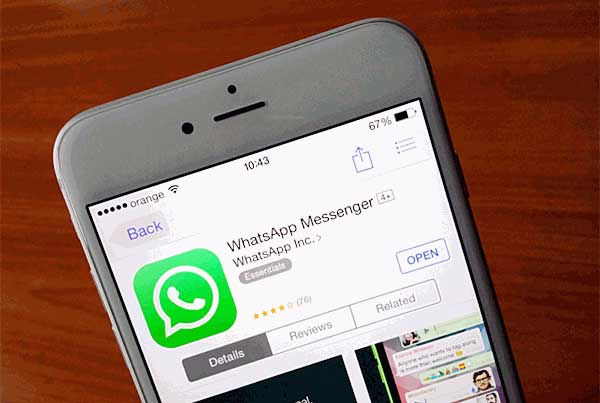
Correlata: Cosa succede se i messaggi Whatsapp dell'iPhone vengono persi?
Metodo 4. Ripristina iOS dispositivo alle impostazioni di fabbrica
Se i metodi di cui sopra non possono aiutarti, c'è una soluzione finale che puoi provare, ovvero ripristinare il dispositivo alle impostazioni di fabbrica. Poiché il ripristino di un dispositivo può cancellare tutte le impostazioni e i contenuti, potrebbe essere utile rimuovere i malware o i bug che causano il problema di WhatsApp che non invia o riceve messaggi. Ricordati di eseguire un backup per il tuo dispositivo prima di eseguire il ripristino.
Per ripristinare il tuo iPhone o iPad, per favore
Passaggio 1. sblocca il tuo dispositivo e vai su "Impostazioni" > "Generali" > "Ripristina" > "Cancella tutto il contenuto e le impostazioni".
Passaggio 2. Quindi tocca "Cancella iPhone" quando si apre una nuova finestra.
Passaggio 3. Quindi il tuo dispositivo verrà riavviato, dopodiché potresti recuperare i tuoi dati ripristinando dal backup di iTunes o iCloud.

Questo contenuto affronta il problema dell'impossibilità di inviare o ricevere messaggi WhatsApp e fornisce soluzioni. Nella Parte 1, vengono spiegati i vari motivi del problema, ad esempio problemi di connessione di rete, verifica incompleta, numeri di contatto errati o blocco da parte di un contatto. La Parte 2 offre quattro soluzioni, tra cui il controllo della connessione di rete, il riavvio del dispositivo, la reinstallazione dell'applicazione WhatsApp e il ripristino del dispositivo alle impostazioni di fabbrica, se necessario. Per ogni soluzione vengono forniti passaggi dettagliati per aiutare a risolvere il problema di messaggistica di WhatsApp.
Articoli Correlati:
Guida per trasmettere messaggi WhatsApp da iPhone a iPhone
Come ripristinare i messaggi e gli allegati di WhatsApp su iPhone?
Guida alla sincronizzazione dei messaggi di WhatsApp da iPhone a Android telefono
[Risolto] Dove vengono archiviati i messaggi sui Android telefoni nel 2023?
Come ripristinare il backup di WhatsApp da Google Drive a iPhone? (Guida passo passo)
Una guida su come recuperare le immagini WhatsApp cancellate su Samsung in 5 modi